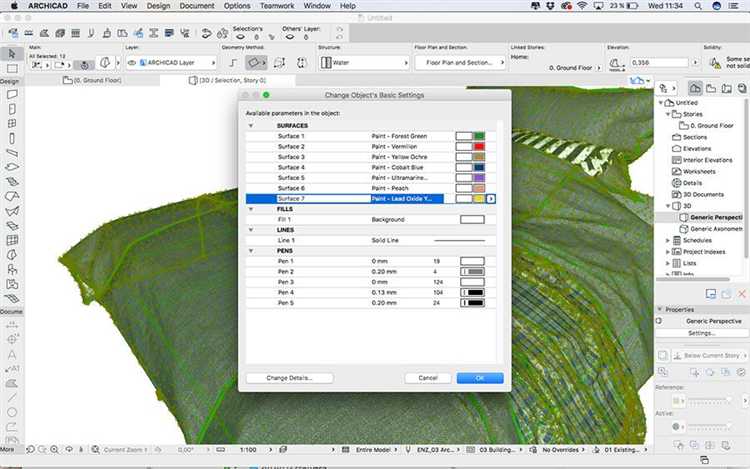
Процесс добавления собственного объекта в библиотеку Archicad позволяет существенно расширить стандартный арсенал элементов и адаптировать проектную среду под конкретные задачи. В отличие от стандартных библиотечных элементов, созданные вручную объекты могут содержать уникальную геометрию, заданные параметры и пользовательские свойства, необходимые для реализации нестандартных архитектурных решений.
Для добавления объекта в библиотеку Archicad необходимо сначала создать или импортировать 3D-модель. Это может быть геометрия, построенная средствами самого Archicad, либо импортированный объект из форматов OBJ, 3DS, SKP или IFC. После подготовки модели она сохраняется как библиотечный элемент через команду «Файл» → «Библиотека и объекты» → «Сохранить как объект…». Важно задать корректное имя, включающее категорию и назначение элемента для дальнейшей сортировки и поиска.
После сохранения объект необходимо подключить к библиотеке проекта. Это выполняется через «Менеджер библиотек», где указывается путь к файлу .gsm или к папке, содержащей пользовательские элементы. Для повышения стабильности работы рекомендуется использовать локальные каталоги и избегать сетевых ресурсов с переменными путями.
Настройка параметров нового объекта – ключевой этап. Через редактор объектов можно задать настраиваемые параметры, добавить опции для изменения размеров, материалов, видимости и других характеристик. Это обеспечивает гибкость использования элемента в различных частях проекта без необходимости повторного моделирования.
Создание собственной библиотеки объектов в Archicad особенно актуально для проектных бюро с повторяющимися типовыми элементами, сериями оборудования или уникальными архитектурными решениями. Это упрощает стандартизацию, сокращает время на моделирование и способствует единообразию проектной документации.
Подготовка пользовательского объекта для добавления в библиотеку

Перед добавлением объекта в библиотеку Archicad необходимо обеспечить его корректную структуру, оптимизацию и совместимость с версией программы. Следуйте конкретным шагам:
- Создайте объект в 3D-окне Archicad, используя базовые инструменты моделирования: стены, плиты, морфы, объёмы. Избегайте избыточной детализации – количество полигонов напрямую влияет на производительность проекта.
- Объедините элементы в одну группу, затем преобразуйте в объект: Файл → Библиотека и объекты → Сохранить как → Объект.
- Укажите уникальное имя и выберите расположение сохранения – желательно в отдельной пользовательской папке, предназначенной для вашей библиотеки.
- В диалоговом окне сохранения проверьте параметры:
- Установите корректные размеры привязки (точка вставки).
- Проверьте уровень детализации (LOD) и используйте только необходимые материалы.
- Отключите ненужные параметры отображения, чтобы не перегружать интерфейс.
- Откройте сохранённый объект в редакторе GDL для проверки:
- Убедитесь, что код не содержит ошибок и лишних параметров.
- При необходимости добавьте пользовательские параметры (например, изменение размеров или цвета).
- Проверьте отображение объекта в планах, разрезах и 3D-окне:
- Настройте символы плана и проекции, чтобы объект корректно отображался во всех видах.
- Сравните внешний вид с аналогичными библиотечными элементами для достижения единообразия.
- Убедитесь, что объект не содержит внешних ссылок на текстуры или файлы, расположенные вне структуры библиотеки.
После выполнения этих шагов объект готов к интеграции в пользовательскую или общую библиотеку Archicad.
Сохранение объекта в формате GDL через диалоговое окно «Сохранить как»
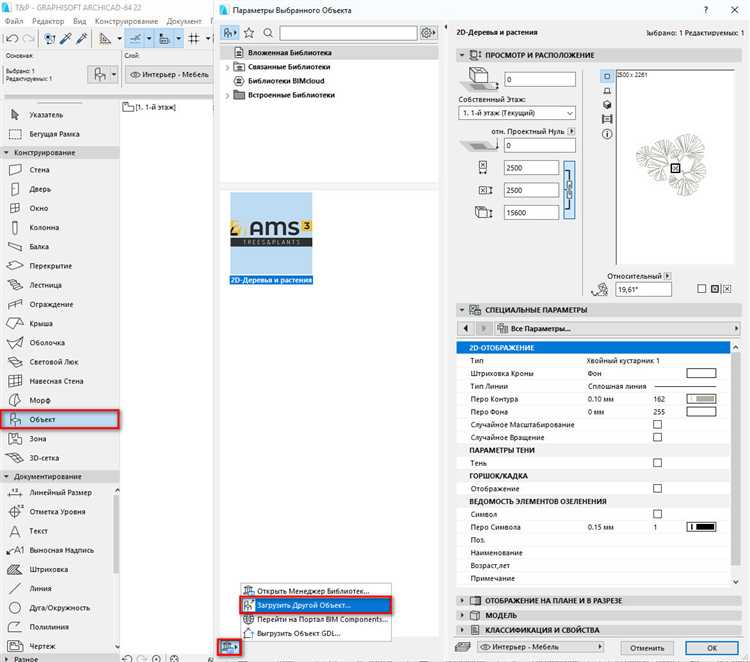
Для сохранения созданного элемента как объекта GDL в Archicad выполните команду Файл → Библиотека и объекты → Сохранить выбранное как → Объект…. Это откроет диалоговое окно «Сохранить как», где необходимо задать параметры будущего объекта.
В поле Имя укажите уникальное название объекта, избегая спецсимволов и пробелов в начале. Имя должно точно отражать назначение элемента – это упростит поиск и повторное использование.
В выпадающем списке Тип убедитесь, что выбран формат GDL-объекта – Объект (*.gsm). Если этот вариант недоступен, проверьте, что выделен корректный элемент и не используется вложенная группа.
Выберите папку сохранения в текущей библиотеке проекта. При сохранении вне библиотеки убедитесь, что путь добавлен в активную библиотеку через Диспетчер библиотек. Иначе объект не будет доступен в библиотечных элементах при следующем запуске проекта.
Перед подтверждением проверьте ориентацию объекта относительно базовой точки. Эта точка станет опорной при вставке в модель. Неправильное размещение приведёт к смещению или повороту при последующем использовании.
Нажмите Сохранить. После этого Archicad автоматически создаст GDL-файл и предложит настроить параметры 2D и 3D отображения. При необходимости сразу скорректируйте символ в плане и параметры вида, чтобы избежать ручной доработки в будущем.
Проверить корректность сохранения можно через Инструмент «Объект» – в списке должен появиться новый элемент с заданным именем. Рекомендуется протестировать вставку и изменение параметров в новом проекте для исключения ошибок скрипта.
Создание новой встроенной библиотеки для проекта

Откройте проект Archicad, для которого требуется новая библиотека. Перейдите в меню «Файл» → «Библиотеки и объекты» → «Менеджер библиотек».
Нажмите «Создать новую библиотеку» и укажите путь внутри структуры проекта. Рекомендуется размещать библиотеку в папке проекта, чтобы обеспечить доступ к объектам при коллективной работе в BIM-среде.
Создайте отдельную папку для будущих объектов, например: Проект_123/Библиотеки/Моя_Библиотека. Внутри этой директории размещайте только .gsm, .lcf и связанные ресурсы. Избегайте использования внешних путей, особенно к облачным хранилищам, чтобы исключить ошибки загрузки.
В Менеджере библиотек нажмите «Добавить» и выберите созданную папку. Убедитесь, что путь добавлен в раздел «Встроенные библиотеки проекта». Нажмите «ОК» для загрузки. Archicad проанализирует содержимое и отобразит результаты в окне отчета.
Для обеспечения повторного использования объектов, целесообразно создать файл .lcf (Library Container File) через меню «Файл» → «Библиотеки и объекты» → «Создать LCF». Это упростит распространение и защитит структуру библиотеки от случайных изменений.
После добавления новой библиотеки рекомендуется выполнить проверку: вставьте несколько объектов из новой папки, откройте параметры и убедитесь в корректной работе скриптов и отображения. Используйте Менеджер атрибутов для организации параметров, если объекты используют пользовательские свойства.
Добавление сохранённого объекта в пользовательскую библиотеку

Откройте меню Файл → Библиотеки и объекты → Менеджер библиотек. В появившемся окне выберите Добавить и укажите путь к папке, где сохранён объект в формате .gsm.
Убедитесь, что путь ведёт к локальной папке, которую вы планируете использовать как пользовательскую библиотеку. После добавления директории нажмите ОК, чтобы перезагрузить библиотеки. Archicad автоматически подгрузит все объекты, находящиеся в указанной папке.
Для удобства переименуйте добавленную папку в менеджере библиотек, чтобы в дальнейшем быстро находить нужные элементы. После перезагрузки объект станет доступен в Инструменте «Объект» через диалог выбора библиотеки.
Чтобы избежать конфликтов версий, не размещайте пользовательские объекты в стандартной библиотеке Archicad. Создавайте отдельную папку, например Custom_Library, и размещайте её вне системных директорий Archicad.
Если объект не отображается после добавления, проверьте его совместимость с используемой версией Archicad и отсутствие ошибок при сохранении .gsm-файла.
Обновление библиотеки и проверка доступности объекта в инструменте «Объект»

После добавления нового объекта в пользовательскую или проектную библиотеку необходимо инициировать обновление библиотек. В Archicad откройте «Диспетчер библиотек» через меню «Файл» → «Библиотеки и объекты» → «Диспетчер библиотек». Нажмите кнопку «Обновить», чтобы программа пересканировала все подключённые источники.
Если объект размещён во внешней папке, убедитесь, что путь к ней корректно указан и включён в список активных библиотек. В противном случае Archicad не распознает содержимое и не отобразит объект в списке доступных.
Для проверки доступности объекта активируйте инструмент «Объект» и откройте палитру настроек. Введите точное имя объекта в строку поиска или просмотрите категорию, в которую он был добавлен. Отсутствие объекта указывает на ошибки в структуре GDL-файла или некорректное обновление библиотеки.
Если объект отображается, выполните пробное размещение на плане. При корректной вставке и отсутствии ошибок можно считать добавление завершённым. При возникновении проблем – пересохраните GDL-объект, проверьте его параметры и повторно обновите библиотеку.
Решение проблем при загрузке пользовательских объектов
Частая причина сбоев при загрузке пользовательских объектов в Archicad – несовместимость версии файла с текущей версией программы. Убедитесь, что объект экспортирован именно под вашу версию Archicad. Если объект создан в более новой версии, откройте его в соответствующей среде и пересохраните в формате, совместимом с вашей версией.
Ошибки часто возникают из-за отсутствия необходимых библиотечных файлов. При импорте проверьте, что все вспомогательные компоненты объекта (текстуры, связные элементы) находятся в одной папке и корректно подключены через менеджер библиотек Archicad. Используйте функцию «Обновить библиотеки», чтобы перезагрузить все подключенные ресурсы.
Проблемы с отображением возникают, если объект содержит нестандартные или поврежденные 3D-формы. Запустите встроенный инструмент проверки геометрии в Archicad, чтобы выявить и устранить ошибки в моделях GDL. При необходимости перепишите скрипт объекта, удаляя конфликтующие команды.
Если после загрузки объект не появляется в списке, проверьте настройки фильтров и категорий в менеджере библиотек. Часто объекты автоматически попадают в скрытые или непредназначенные для текущего проекта категории, что мешает их отображению.
При использовании объектов из сторонних источников важно убедиться в отсутствии ограничений лицензии и защите авторских прав, которые могут блокировать полноценное использование или изменение объекта в Archicad.
Вопрос-ответ:
Как добавить новый объект в библиотеку Archicad?
Для добавления нового объекта необходимо открыть меню библиотеки в Archicad, выбрать раздел «Добавить объект» и указать путь к файлу объекта на компьютере. После этого объект импортируется в текущий проект и сохраняется в пользовательской библиотеке для дальнейшего использования.
В каком формате должен быть объект для загрузки в библиотеку Archicad?
Объекты, которые можно добавить в библиотеку Archicad, обычно имеют формат GDL (Geometric Description Language) или форматы, поддерживаемые программой, например, *.gsm. Также допускаются некоторые 3D-модели, если они конвертированы в совместимый формат через встроенные инструменты Archicad.
Можно ли редактировать объект после его добавления в библиотеку Archicad?
Да, объект, добавленный в библиотеку, можно редактировать. Для этого нужно открыть его в редакторе объектов Archicad, внести необходимые изменения в геометрию или параметры и сохранить обновленную версию. Изменения автоматически применятся при повторном использовании объекта в проекте.
Что делать, если добавленный объект не отображается в проекте?
Если объект не появляется после добавления, стоит проверить, загружена ли библиотека с этим объектом в текущем проекте. В настройках библиотек можно убедиться, что путь к объекту корректен, и он активирован. Также рекомендуется перезапустить Archicad и проверить настройки отображения в окне проекта.
Как организовать и структурировать объекты в библиотеке Archicad для удобства работы?
Для удобства рекомендуется создавать папки и подкаталоги внутри пользовательской библиотеки, распределяя объекты по категориям, например, мебель, оборудование, элементы интерьера. Это облегчает поиск нужного объекта и ускоряет процесс проектирования. В Archicad можно настраивать порядок и отображение объектов в библиотеке через специальные параметры.
Как добавить новый объект в библиотеку Archicad и использовать его в проекте?
Для добавления объекта в библиотеку Archicad нужно сначала подготовить файл объекта в подходящем формате (например, GDL или IFC). Затем его следует разместить в папке библиотеки проекта или добавить через менеджер библиотек в настройках Archicad. После этого объект появится в списке доступных элементов, и его можно будет вставить в проект, выбрав нужный инструмент и объект из библиотеки.
Можно ли редактировать параметры объекта после его добавления в библиотеку Archicad?
Да, большинство объектов, добавленных в библиотеку Archicad, поддерживают настройку параметров. После вставки объекта в проект его свойства можно изменить через окно настроек. Для более глубокой корректировки можно отредактировать исходный файл объекта, если он создан с использованием GDL. После внесения изменений необходимо обновить библиотеку, чтобы обновленные параметры стали доступны для дальнейшего использования.






